ቴክኒካዊ ሰነዶችን ሲፈጥሩ ጽሑፉን በቀመሮች ማሟላት አስፈላጊ ነው ፡፡ ይህ ለ Microsoft Office ፕሮግራሞች ተጨማሪ-ማይክሮሶፍት ቀመር በመጠቀም ሊከናወን ይችላል ፣ አብሮገነብ የቀመር አርታዒ ነው።
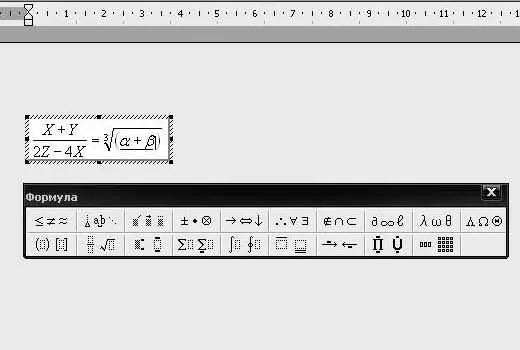
አስፈላጊ
የማይክሮሶፍት ዎርድ ፕሮግራም
መመሪያዎች
ደረጃ 1
ማይክሮሶፍት ዎርድ ይጀምሩ ፣ ቀመሩን ለመጨመር በሚፈልጉበት ሰነድ ላይ ጠቋሚውን ያኑሩ። ወደ "አስገባ" ምናሌ ይሂዱ. "ዕቃ" የሚለውን አማራጭ ይምረጡ ፡፡ በሚከፈተው የንግግር ሳጥን ውስጥ የማይክሮሶፍት ቀመር ማከያን ይምረጡ እና “እሺ” ቁልፍን ጠቅ ያድርጉ።
ደረጃ 2
በሚታየው መስኮት ውስጥ በሰነዱ ውስጥ ቀመሮችን ለመፃፍ ቁምፊዎችን ያክሉ ፡፡ በመሳሪያ አሞሌው ላይ የቀመርውን አካል ይምረጡ እና ተለዋዋጮችን ያክሉ። ተጓዳኝ አዝራሮችን በመጠቀም ክፍልፋዮችን ፣ ኃይሎችን ፣ ሥሮችን ፣ ማትሪክቶችን ወደ ቀመርዎ ማከል ይችላሉ።
ደረጃ 3
በቃሉ ውስጥ ያለውን ቀመር ማስገባት ለማጠናቀቅ በሰነዱ ውስጥ ባዶ ቦታ ላይ ጠቅ ያድርጉ። ቀመር ለማርትዕ በእሱ ላይ ሁለቴ ጠቅ ያድርጉ ፣ ከዚያ የቀመር ቀመር አርታዒው ይጀምራል።
ደረጃ 4
ቀመሩን ወደ ማይክሮሶፍት ዎርድ 2007 ሰነድ ውስጥ ይለጥፉ። ይህንን ለማድረግ የቁምፊ ኮዶችን መጠቀም ይችላሉ ፣ እና በቃል በቁምፊዎች ውስጥ ጽሑፍን ለመተካት ሂሳብን መጠቀም ይችላሉ። ቀመር ሲያስገቡ ፕሮግራሙ ቀመሩን በራስ-ሰር ወደ ሙያዊ ቅርጸት ይቀይረዋል ፡፡ ወደ “አስገባ” ትር ይሂዱ ፣ ወደ “ምልክቶች” ቡድን ፡፡ ከእኩልታዎች ቀጥሎ ያለውን ቀስት ጠቅ ያድርጉ ፡፡ በመቀጠል “አዲስ ቀመር አስገባ” ን ይምረጡ።
ደረጃ 5
ቀመሩን ያስገቡ ፡፡ በተደጋጋሚ ጥቅም ላይ ከሚውሉት ዝርዝር ውስጥ ለመጨመር እሱን ይምረጡ ፡፡ ወደ "መሳሪያዎች" - "ከቀመሮች ጋር በመስራት" ይሂዱ, በ "ቀመሮች" አማራጭ ላይ ጠቅ ያድርጉ እና "ምርጫን ወደ ቀመር ጋለሪ አስቀምጥ" የሚለውን ትዕዛዝ ይምረጡ. በመስኮቱ ውስጥ የቀመርውን ስም ያስገቡ ፣ በ “ስብስብ” ዝርዝር ውስጥ “ቀመሮች” ቁልፍ ላይ ጠቅ ያድርጉ እና ሌሎች አስፈላጊ መለኪያዎች ያዘጋጁ።
ደረጃ 6
አጠቃላይ የሂሳብ አሠራሮችን ለማስገባት የ “አስገባ” ምናሌን - “ምልክቶች” ቡድን - “እኩልታዎች” እና “አዲስ እኩልታን አስገባ” የሚለውን ትእዛዝ ይጠቀሙ ፡፡ በዲዛይን ትር ላይ የቀመር መሳሪያዎች ቡድንን ይምረጡ ፣ የሚፈልጉትን መዋቅር ይምረጡ ፣ የቦታውን ቦታ ጠቅ ያድርጉ እና ተለዋዋጮችን ያስገቡ ፡፡ የቀመርውን ተጨማሪ አርትዖት ለማድረግ በግራ መዳፊት አዝራሩ ላይ ሁለቴ ጠቅ ያድርጉት ፡፡







